Cum se configurează un modem MTS pe un laptop. Modemul MTS nu funcționează
Astăzi, cu ajutorul unui modem de la MTS, poți avea acces la internet oriunde și nu fii legat de fire. Mai mult, un astfel de acces este de mare viteză și poate concura cu furnizorii staționari. Iar pentru persoanele care nu au posibilitatea de a se conecta la Internet prin fibră optică, un modem rămâne singura opțiune. În acest articol vom învăța cum să conectăm un modem mts la dispozitive.
Reguli de instalare
Odată ce modemul a fost achiziționat și abonatul s-a hotărât asupra condițiilor planului tarifar, tot ce rămâne de făcut este configurarea conexiunii la rețea. Procedura de instalare este aceeași pentru multe dispozitive și nu contează dacă conectați modemul la un computer sau laptop.
Mai întâi trebuie să porniți PC-ul sau laptopul și așteptați până când este complet încărcat, după care instalăm modemul într-un port USB adecvat. Modemul vine întotdeauna cu o cartelă SIM bazată pe tehnologie 3g sau 4g. De obicei, atunci când achiziționează un astfel de echipament, specialiștii instalează deja cardul în modem, dar se întâmplă ca o persoană să efectueze acest proces independent. Pentru a face acest lucru, scoatem un conector special (dacă este dificil de găsit, atunci totul este descris și indicat în detaliu în instrucțiunile pentru modem) și instalăm cartela SIM în același mod ca într-un telefon obișnuit.
Când modemul este deja instalat în dispozitiv, sistemul începe să determine driverele de lansat. Anterior, la modem erau atașate discuri speciale cu programe de instalare, dar astăzi este suficient să introduceți modemul în computer și va instala propriul program necesar. Pe bara de activități va apărea o pictogramă și informații că a fost detectat un nou dispozitiv. Trebuie să faceți clic pe acest program și sistemul însuși vă va oferi să îl instalați. Pe monitor va apărea o fereastră cu un buton „Run” când faceți clic pe ea, programul va fi instalat pe dispozitiv. De îndată ce procesul este finalizat, pe desktop va apărea o comandă rapidă MTS Connect. În viitor, pentru a activa internetul, va trebui să faceți dublu clic pe el și să faceți clic pe conectare în fereastra care apare. Este tot ce trebuie să faceți pentru a conecta modemul la laptop sau la computer, după care puteți deschide browsere în siguranță și puteți utiliza World Wide Web.
Dacă după finalizarea procedurii, conexiunea nu este încă stabilită, atunci cel mai probabil acest lucru se datorează mai multor motive:
- abonatul nu are fonduri sau megaocteți în contul său pentru acces;
- setările specifice sunt active pe PC sau laptop sau există defecțiuni;
- abonatul nu a configurat corect modemul;
- Compania are în prezent probleme cu semnalul.
Acesta din urmă, desigur, se întâmplă foarte rar, dar primele trei cazuri apar foarte des în rândul utilizatorilor. Dacă nu există bani de retras, atunci trebuie să vă reîncărcați contul și să activați orice pachet de internet valid. Specialiștii din industrie vă vor ajuta să înțelegeți defecțiunile și caracteristicile dispozitivului. În toate celelalte cazuri, conexiunea este stabilită corect, iar abonatul poate utiliza confortabil accesul. Conectându-vă la programul MTS Connect, vă puteți nu numai să vă conectați la internet, ci și să vă verificați contul cardului, soldul de megaocteți sau să activați servicii suplimentare. Pentru a face acest lucru, trebuie să accesați meniul „cont”.
Abonații pot instala un modem în router, astfel încât accesul să fie distribuit mai multor dispozitive simultan. Doar routerele moderne care acceptă această tehnologie sunt potrivite pentru astfel de scopuri. Când modemul este instalat în dispozitiv, configurarea este deja efectuată în ruterul însuși. Pentru a face acest lucru, înregistrați punctul de acces internet.ms.ru și selectați opțiunea de conexiune 3g sau 4g. După care, orice dispozitiv se conectează la internet prin Wi-Fi obișnuit.
Instalarea este simplă - la 2-3 minute după conectarea modemului la conectorul USB al computerului, programul de instalare pornește automat. Dar dacă autorun este dezactivat în setările Windows, atunci instalarea va trebui să fie pornită manual. Majoritatea modemurilor furnizate de operatorii de telefonie mobilă sunt dispozitive compozite - pe lângă modem, ele conțin și o unitate flash cu drivere. Acest disc este detectat în sistem ca unitate USB-CD:Trebuie să deschideți discul modemului prin „My Computer” sau „Windows Explorer” și să rulați fișierul „AutoRun.exe” pe acesta. Imaginea prezintă un disc de modem MTS Pentru modemurile Beeline și Megafon, eticheta și imaginea discului vor fi diferite, dar principiul de funcționare al instalatorului este același.
Notă .
Este posibil ca fișierul de instalare să nu aibă numele AutoRun.exe, dar de exemplu setup.exe. Puteți afla numele fișierului de instalare uitându-vă la conținutul fișierului autorun.inf.
Modemurile furnizate de operatorul Skylink de obicei nu au un disc intern, iar driverele trebuie instalate de pe un CD obișnuit sau descărcate prin Internet.
În timpul instalării, nu trebuie să deconectați (trageți) modemul. Mai întâi, programul va fi instalat, apoi, după acesta, driverele de modem vor fi instalate automat. În total, procesul va dura câteva minute.
După instalarea driverelor, vă puteți conecta la Internet. Pentru a face acest lucru, trebuie să lansați programul (MTS Connect, Beeline Internet Home, Megafon Mobile Partner), așteptați până când programul detectează modemul și faceți clic pe butonul „Conectați”.

Detalii de configurare a modemului USB
Dacă în locul în care utilizați un modem USB 3G, operatorul celular acceptă standardele 3G (UMTS / HSDPA), vă puteți asigura că modemul se conectează întotdeauna la rețea prin protocoale 3G. În mod implicit, modemul însuși selectează tipul de conexiune și poate fi o conexiune în modul GPRS - EDGE cu o viteză mai mică. Pentru a vă conecta numai în modul 3G, trebuie să setați opțiunea corespunzătoare:

Dar situația opusă poate fi și adevărată. Nu există suport pentru standardele 3G, sau în acest mod semnalul este foarte slab și modemul nu funcționează bine. În acest caz, puteți încerca să setați opțiunea „Numai GSM”:

Este posibil să întâmpinați o altă problemă. Cele mai recente modele de modem acceptă o placă de rețea virtuală și, în consecință, la conectarea la Internet, conexiunea se stabilește prin această placă de rețea virtuală. Dar pe unele computere această metodă de conectare poate eșua. Simptomele sunt următoarele - la conectare, totul se oprește în stadiul în care placa de rețea obține o adresă IP, nu o poate primi. Puteți rezolva această problemă setând metoda tradițională de conectare „RAS” în setări (ca modem, nu ca placă de rețea):

Conexiune directa
Notă
Pentru modemurile Beeline, este posibil ca această metodă să nu funcționeze. Faptul este că modemurile Beeline au instalat firmware care este modificat pentru a funcționa numai prin programul Beeline Internet Home. Cel puțin așa a fost la început, când Beeline a introdus pentru prima dată modemurile 3G.
Vă puteți conecta la Internet fără a utiliza programele MTS Connect, Beeline Internet Home, Megafon Mobile Partner, folosind Windows.
Pentru a face acest lucru, trebuie să creați o nouă conexiune Dial-Up, atunci când o configurați, specificați numărul de dial-up *99# nume și parola (mts/mts, beeline/beeline, pentru un megafon fără nume de parolă). Dacă există mai multe modemuri în sistem, după crearea acestei conexiuni, trebuie să vă asigurați că este conectată special la modemul USB:

În plus, trebuie să specificați șirul de inițializare pentru modem. Deschideți „Manager dispozitive” și găsiți modemul în el:

Deschideți proprietățile modemului (butonul dreapta al mouse-ului) și introduceți acolo linia de inițializare.
Articolul discută opțiunile de instalare automată și manuală pe Windows 7, Windows Vista, Windows XP, Windows CE pentru computere portabile, Windows Pocket PC 2003 Premium pentru computere portabile, pentru computere portabile Palm, pentru Windows Mobile 6 Professional.
Acest articol vă va ajuta să instalați programul pe platforma aleasă.
Proprietățile programului
MTS Connect Manager este conceput pentru a configura automat computerul pentru a accesa Internetul și a utiliza serviciile MTS Connect (3G) de la MTS, Mobile GPRS Internet, Hyper.NET, HyperActive.
MTS Connect Manager
Descrierea programului
mts manager va instala întregul set de drivere pe computer și puteți accesa Internetul folosind un modem sau un telefon cu un singur clic.
Configura automat serviciile MTS Connect (3G) de la MTS, Mobile GPRS-Internet, Hyper.NET, HyperActive.
Pentru serviciu, vi se oferă un meniu convenabil și personal.
Veți putea vedea întregul raport despre consumul de trafic și viteza conexiunii.
Aveți acces la informații despre cantitatea de informații transmise și primite.
MTS Connect Manager afișează viteza medie de recepție și transmisie.
Cu ajutorul managerului, puteți primi și trimite mesaje SMS direct de pe computer printr-un modem USB sau telefon mobil conectat.
Programul afișează puterea semnalului, acoperirea rețelei, încărcarea bateriei și numele rețelei dacă sunteți în roaming.
Pentru a instala MTS Connect Manager, veți avea nevoie de-
1) Computer, laptop, netbook sau tabletă.
2) Telefon sau modem USB 3G.
3) Cartelă SIM MTS cu un tarif de Internet activat.
Procedura de conectare
1) Instalați MTS Connect Manager pe computer, laptop, netbook sau tabletă.
2) Conectați un modem USB 3G sau un telefon mobil la un computer (sau alt dispozitiv) utilizând Bluetooth, conexiune în infraroșu sau cablu.
3) Lansați Connect Manager. În cazul unei instalări de cântări, programul va găsi în mod independent modemul și va instala driverele necesare care sunt necesare pentru a conecta dispozitivul la Internet.
4) Selectați din lista de servicii - MTS, Mobile GPRS-Internet, Hyper.NET, HyperActive - necesare pentru dvs. și conectați-vă.
Reglaj manual dacă reglarea automată nu funcționează corect.
Pentru o auto-configurare corectă, trebuie să faceți următoarele -
1)Conectează-ți telefonul mobil la computer folosind un cablu special, printr-un port infraroșu sau o conexiune Bluetooth
2) Configurați setările computerului în conformitate cu sistemul de operare al computerului dumneavoastră
Setări Windows 7
Cum se instalează corect un modem
Porniți portul infraroșu al telefonului dvs.
.
. Odată ce instalarea driverului este finalizată, va apărea următorul mesaj: „Modemul standard prin conexiune în infraroșu este instalat”.
.
Instalați software-ul pentru cardul PCMCIA.
Introduceți cardul PCMCIA în „slot” special de pe computer.
În partea de jos a ecranului va apărea un mesaj: „Se instalează software-ul driverului de dispozitiv”.
Așteptați mesajul: „Modem standard instalat”.
Conectați telefonul și computerul folosind un cablu.
Deschideți pe computer: Start -> Panou de control -> Telefon și modem.
.
.
.
Selectați modemul dorit și începeți configurarea modemului.
Dacă modemul Bluetooth este încorporat și au fost efectuate setările inițiale Bluetooth, atunci trebuie să:
activați Bluetooth pe telefon;
După ce v-ați conectat telefonul și computerul, selectați Start -> Control Panel ->
Dacă utilizați un adaptor Bluetooth pentru a vă conecta (sau modemul încorporat nu este configurat), atunci trebuie mai întâi să instalați software-ul Bluetooth (de pe disc). În continuare veți avea nevoie de:
conectați adaptorul Bluetooth la conectorul USB și, dacă este necesar, continuați setarea parametrilor. Activați Bluetooth pe telefon.
prin asistentul de instalare a setărilor Bluetooth, căutați echipamentul necesar (telefon);
după ce echipamentul este găsit, trebuie să îl selectați și să introduceți codurile de confirmare pentru instalare ulterioară. Pentru a face acest lucru, introduceți aceeași combinație de numere pe computer și telefon (de exemplu: 1234);
După ce v-ați conectat telefonul și computerul, selectați Start -> Panou de control -> Telefon și modem. Modemul va fi detectat automat și puteți începe configurarea modemului
Cum se configurează un modem
Deschideți pe computer: Start -> Setări -> Panou de control -> Telefon și modem
(Dacă secțiunea „Telefon și modem” este deschisă pentru prima dată, este posibil să apară fereastra „Informații despre locație”. Trebuie să introduceți „Codul zonei telefonice” - 495 și să selectați „Tip de apelare” - apelare prin ton. Faceți clic pe „OK ”)
În fereastra „Proprietăți modem”, în fila „General”, faceți clic pe butonul „Modificați setările implicite”
Cum se configurează o conexiune
Deschideți pe computer: Start -> Rețea -> „Centrul de rețea și partajare” -> „Configurați o conexiune sau o rețea” ->
În fereastra care se deschide, introduceți:
număr de telefon:
Atenţie! Trebuie să introduceți toate caracterele fără spații
nume de utilizator: mts
parola: mts
confirmarea parolei: mts
Faceți clic pe „Conectați” - va fi afișat progresul conexiunii
Dacă conexiunea are succes, apare fereastra „Conexiunea la internet este gata de utilizare”. Închideți această fereastră.
Puteți începe să navigați pe Internet.
Pentru setări suplimentare de conectare
Deschideți pe computer: „Start” -> „Panou de control” -> „Centrul de rețea și partajare” -> „Modificați setările adaptorului”
Selectați conexiunea MTS GPRS creată anterior și faceți clic pe „Proprietăți”. În fila „General”, dezactivați „Utilizați regulile de apelare”.
Selectați fila „Rețea” și asigurați-vă că în lista „Componente utilizate de această conexiune” sunt selectate doar „Protocol Internet (TCP/IP)” și „Planificator de pachete QoS”.
Selectați Internet Protocol (TCP/IP) și faceți clic pe Proprietăți. În fereastra care se deschide, marcați:
;
.
;
.
Cum să intrați online
Deschideți pe computer: Start -> „Panou de control” -> „Centrul de rețea și partajare”, apoi faceți clic pe „Conectați-vă la o rețea”. Selectați conexiunea creată și faceți clic pe butonul „Conexiune”.
Setări Windows Vista
La conectarea prin infraroșu:
Porniți portul infraroșu al telefonului dvs
Plasați portul infraroșu al telefonului vizavi de portul infraroșu al computerului, la o distanță de cel mult 10 cm
Așteptați ca pictograma de comunicare IR să apară în colțul din dreapta jos al monitorului - conexiunea este stabilită
În partea de jos a ecranului va apărea un mesaj: „Se instalează software-ul driverului de dispozitiv”.
Când instalarea driverului este finalizată, va apărea următorul mesaj: „Modemul standard prin conexiune în infraroșu este instalat”
Începeți să vă configurați modemul
Când vă conectați folosind un card PCMCIA:
Instalați software-ul pentru cardul PCMCIA
Introduceți cardul PCMCIA în „slot” special al computerului
În partea de jos a ecranului va apărea un mesaj: „Se instalează software-ul driverului de dispozitiv”.
Așteptați mesajul: „Modem standard instalat”
Începeți să vă configurați modemul
La conectarea printr-un cablu USB, modemul trebuie instalat manual:
Conectați telefonul și computerul folosind un cablu
Deschideți pe computer: Start -> Panou de control -> Telefon și modem
În fereastra care se deschide, selectați fila „Modemuri” și faceți clic pe butonul „Adăugați...”.
În fereastra „Asistent hardware nou găsit”, bifați caseta „Nu detectați tipul de modem (selectați din listă)” și faceți clic pe „Următorul”
În fereastra „Instalare modem”, faceți clic pe „Instalare de pe disc” și selectați de pe ce disc (din ce folder) va fi instalat modemul dvs.
Specificați calea către driverul de modem selectând „Răsfoiți” și specificând folderul în care se află driverul de modem.
Selectați modemul dorit și începeți configurarea modemului
La conectarea prin Bluetooth, modemul trebuie instalat manual:
1. Dacă modemul Bluetooth este încorporat și au fost efectuate setările inițiale Bluetooth, atunci trebuie să:
a) porniți Bluetooth în telefon;
d) după conectarea telefonului și computerului, selectați Start -> Control Panel -> Phone and Modem. Modemul va fi detectat automat și puteți începe configurarea modemului
2. Dacă utilizați un adaptor Bluetooth pentru a vă conecta (sau modemul încorporat nu este configurat), atunci trebuie mai întâi să instalați software-ul pentru Bluetooth (de pe disc). În continuare veți avea nevoie de:
a) conectați adaptorul Bluetooth la conectorul USB și, dacă este necesar, continuați setarea parametrilor. Activați Bluetooth pe telefon.
b) prin asistentul de instalare a setărilor Bluetooth, căutați echipamentul necesar (telefon);
c) după ce echipamentul este găsit, trebuie să îl selectați și să introduceți codurile de confirmare pentru instalare ulterioară. Pentru a face acest lucru, introduceți aceeași combinație de numere pe computer și telefon (de exemplu: 1234);
d) după conectarea telefonului și computerului, selectați Start -> Control Panel -> Phone and Modem. Modemul va fi detectat automat și puteți începe configurarea modemului
Cum se configurează un modem
Înainte de a configura modemul, asigurați-vă că telefonul este conectat la computer.
Deschideți pe computer: Start -> Setări -> Panou de control -> Telefon și modem
În fereastra care apare, selectați fila „Modemuri”.
(Dacă secțiunea „Telefon și modem” este deschisă pentru prima dată, poate apărea fereastra „Informații despre locație”. Trebuie să introduceți „Codul de zonă telefonică” - 495 și să selectați „Tip de apelare” - apelare prin ton. Faceți clic pe „Ok ”)
Selectați modemul instalat și faceți clic pe butonul „Proprietăți”.
În fereastra „Proprietăți modem”, în fila „General”, faceți clic pe butonul „Modificați setările”
Apoi, selectați fila „Parametri de comunicare avansați”.
În câmpul „Comenzi de inițializare suplimentare”, introduceți linia de inițializare a modemului:
AT+CGDCONT=1,"IP","internet.mts.ru"
Atenţie! Trebuie să introduceți toate caracterele fără spații
7. Faceți clic pe „OK” - modemul este configurat, continuați la configurarea conexiunii
Cum se configurează o conexiune
Înainte de a configura conexiunea, asigurați-vă că telefonul este conectat la computer.
Deschideți pe computer: Start -> Rețea -> „Centrul de rețea și partajare” -> „Configurați o conexiune sau o rețea” -> „Setări dial-up Conectarea la Internet printr-o rețea dial-up”
În fereastra „Configurare conexiune telefonică”, specificați modemul prin care se va face conexiunea:
În fereastra care se deschide, introduceți:
numele noii conexiuni: MTS GPRS
număr de telefon:
dacă aveți o marcă de telefon: SonyEricsson, Motorola, Pantech, Nokia, LG: *99#
nume de utilizator: mts
parola: mts
confirmarea parolei: mts
Faceți clic pe „Conectați” - va fi afișat progresul conexiunii
Dacă conexiunea are succes, vi se solicită să începeți să navigați pe Internet.
Pentru a face acest lucru, în fereastra „Configurare locație rețea”, trebuie să selectați locația pentru rețeaua „MTS-GPRS” (opțional)
Pentru setări suplimentare de conectare
Deschideți pe computer: „Start” -> „Rețea” -> „Centrul de rețea și partajare”
Selectați conexiunea MTS GPRS creată anterior și faceți clic pe „Proprietăți”
În fila „General”, dezactivați „Utilizați regulile de apelare”
Selectați fila „Rețea” și verificați că:
în lista „Componente utilizate de această conexiune” au fost selectate doar „Protocol Internet (TCP/IP)” și „Programator de pachete QoS”
Selectați „Protocol Internet (TCP/IP)” și faceți clic pe „Proprietăți”
În fereastra care se deschide, marcați:
Obțineți automat o adresă IP
Obțineți automat adresa serverului DNS
Faceți clic pe butonul „Avansat...” și într-o fereastră nouă:
bifați caseta „Utilizați gateway-ul implicit pentru rețeaua la distanță”
dezactivați opțiunea „Utilizați compresia antetului IP”
Faceți clic pe „OK” - conexiunea a fost creată, încercați să accesați Internetul
Cum să intrați online
Conectați-vă telefonul la computer
Deschideți pe computer: Start -> Conexiuni -> Panou de control -> MTS GPRS
Setări Windows XP
Cum se instalează corect un modem
La conectarea prin infraroșu:
Porniți portul infraroșu al telefonului dvs
Plasați portul infraroșu al telefonului vizavi de portul infraroșu al computerului, la o distanță de cel mult 10 cm
Așteptați ca pictograma de comunicare IR să apară în colțul din dreapta jos al monitorului - conexiunea este stabilită
Apoi va apărea o fereastră cu numele telefonului - modemul este instalat
Începeți să vă configurați modemul
Când vă conectați folosind un card PCMCIA:
Introduceți cartela SIM într-un „slot” special de pe computer
Așteptați să apară mesajul despre instalarea cu succes a „modemului PCMCIA standard”.
Începeți să vă configurați modemul
La conectarea prin cablu sau Bluetooth, modemul trebuie instalat manual:
Conectați-vă telefonul și computerul folosind un cablu sau activați Bluetooth pe telefon
Deschideți pe computer: Start -> Setări -> Panou de control -> Telefon și modem
În fereastra care se deschide, selectați fila „Modemuri” și faceți clic pe butonul „Adăugați...”.
În fereastra „Asistent hardware nou găsit”, bifați caseta „Nu detectați tipul de modem (selectați din listă)” și faceți clic pe „Următorul”
În fereastra „Instalare modem”, faceți clic pe „Instalare de pe disc” și selectați de pe ce disc (din ce folder) va fi instalat modemul dvs.
În fereastra următoare, selectați modemul dorit (modelul telefonului dvs.) și faceți clic pe „Next”
Specificați pe ce port să instalați modemul (de exemplu, COM 1), faceți clic pe „Next”
După avertismentul despre incompatibilitatea sistemului de operare și a modemului, faceți clic pe „Continuați oricum”
Așteptați să apară mesajul „Modem instalat cu succes”, faceți clic pe „Finish” și începeți configurarea modemului
Cum se configurează un modem
Înainte de a configura modemul, asigurați-vă că telefonul este conectat la computer.
Deschideți pe computer: Start -> Setări -> Panou de control -> Telefon și modem
În fereastra care apare, selectați fila „Modemuri”.
Selectați modemul instalat și faceți clic pe butonul „Proprietăți”.
În fereastra „Proprietăți modem”, selectați fila „Parametri de comunicare avansați”.
În câmpul „Comenzi de inițializare suplimentare”, introduceți linia de inițializare a modemului:
AT+CGDCONT=1,"IP","internet.mts.ru"
Atenţie! Trebuie să introduceți toate caracterele fără spații
Faceți clic pe „OK” - modemul este configurat, începeți configurarea conexiunii
Cum se configurează o conexiune
Înainte de a configura conexiunea, asigurați-vă că telefonul este conectat la computer.
Deschideți pe computer: Start -> Setări -> Panou de control -> Conexiuni de rețea
Selectați „Creați o nouă conexiune” - se va deschide „Asistentul pentru crearea conexiunii la rețea”, faceți clic pe „Următorul”
Bifați „Conectați-vă la Internet” și faceți clic pe „Următorul”
Selectați „Configurați manual o conexiune” și faceți clic pe „Următorul”
În fereastra care se deschide, bifați „Prin un modem obișnuit” și faceți clic pe „Următorul”
Din listă, selectați modemul instalat și faceți clic pe „Next”
În fereastra care se deschide, introduceți:
numele noii conexiuni: MTS GPRS
număr de telefon:
dacă aveți o marcă de telefon: Alcatel, Siemens, Panasonic: *99***1#
dacă aveți o marcă de telefon: Samsung: *99**1*1#
Atenţie! Trebuie să introduceți toate caracterele fără spații
nume de utilizator: mts
parola: mts
confirmarea parolei: mts
9. Deschideți pe computer: Start -> Setări -> Panou de control -> Conexiuni de rețea -> MTSGPRS
10. În fereastra „Conectați-vă la MTSGPRS”, faceți clic pe butonul „Proprietăți”.
11. În fila „General”, dezactivați „Utilizați regulile de apelare”
12. Selectați fila „Rețea” și verificați dacă:
în linia „Tip de server de acces la distanță pentru conectare” a fost selectat următorul:
„PPP: Windows 95/98/NT4/2000, Internet”
în lista „Componente utilizate de această conexiune” au fost selectate doar următoarele:
„Protocol Internet (TCP/IP)” și „Programator de pachete QoS”
13. Selectați „Protocol Internet (TCP/IP)” și faceți clic pe „Proprietăți”
14. În fereastra care se deschide, marcați:
Obțineți automat o adresă IP
Obțineți automat adresa serverului DNS
15. Faceți clic pe butonul „Avansat...” și într-o fereastră nouă:
bifați caseta „Utilizați gateway-ul implicit pentru rețeaua la distanță”
dezactivați opțiunea „Utilizați compresia antetului IP”
16. Faceți clic pe „OK” - conexiunea a fost creată, încercați să accesați Internetul
Cum să intrați online
Conectați-vă telefonul la computer
Deschideți pe computer: Start -> Setări -> Panou de control -> Conexiuni de rețea -> MTSGPRS
În fereastra „Conectați-vă la MTSGPRS”, faceți clic pe butonul „Apelați”.
Așteptați până când pictograma „două computere” apare pe bara de activități - conexiunea este stabilită. Dacă doriți să opriți conexiunea, faceți clic dreapta pe pictograma „două computere” și selectați „Deconectare”.
Recomandări pentru configurarea Windows XP pentru a funcționa într-o rețea 3G
Pentru a optimiza vitezele de transfer de date într-o rețea 3G, se recomandă configurarea parametrului „TCPWindowSize” în registrul Windows XP. Pentru a face acest lucru, puteți utiliza una dintre cele două metode:
1. Descărcați fișierul pe computer și rulați-l, apoi reporniți computerul.
2. Editați manual registry. Numai pentru utilizatori avansați!
Efectuați modificări manual în registry, urmând acești pași:
1. În meniul „Start”, selectați „Run”, tastați regedit și faceți clic pe „OK”
2. Accesați filiala de registru HKEY_LOСAL_MACHINE’SYSTEM’CurrentControlSet’Services’Tcpip’Parameters
3. În fereastra de parametri, faceți clic dreapta și selectați „Nou -> Valoare DWORD”
4. Introduceți numele parametrului TcpWindowSize
5. Faceți clic dreapta pe parametrul creat și selectați „Editare”
6. Introduceți valoarea hexazecimală faf0, apoi faceți clic pe „OK”
7. Asigurați-vă că linia este creată
TCPWindowSize REG_DWORD 0x0000faf0
8. Reporniți computerul.
Setări Windows CE pentru Pocket PC-uri
Cum să vă configurați computerul
1. Conectați telefonul la computer utilizând infraroșu, Bluetooth sau cablu
2. Deschideți pe computer: „Start” -> „Setări” -> „Conexiuni”
3. Selectați fila „Locații de apelare” și faceți clic pe butonul „Nou”.
4. În fereastra care se deschide, specificați „Nume locație nouă: mobil” și faceți clic pe „OK”
5. În fereastra următoare, selectați „Apelare prin ton”, ștergeți câmpurile „Cod zonă” și „Cod țară”
6. Selectați „Modele de apelare”, ștergeți toate codurile cu excepția „G” sau „g” și faceți clic pe „OK”
7. Deschideți din nou fila „Conexiuni” și faceți clic pe butonul „Modificare”.
8. În fila „Modem”, faceți clic pe „Nou...”
9. În fereastra „Faceți o nouă conexiune”, în linia „Introduceți numele conexiunii”, introduceți MTS GPRS
10. În câmpul „Select a modem”, selectați „Generic IrDA modem, Bluetooth Connection” (dacă telefonul este conectat la computer prin IR sau Bluetooth) sau „Internal modem” (dacă este conectat printr-un cablu)
11. În câmpul „Baud Rate”, selectați o viteză de 57600 sau 115200 bps și faceți clic pe butonul „Advanced”
12. În fereastra care se deschide, deschideți fila „Setări port” și verificați că:
Biți de date - 8
Petrecere - Niciuna
Biți de oprire - 1
Controlul fluxului - Hardwar
Atenţie! Asigurați-vă că toate câmpurile din secțiunea Terminal sunt dezactivate
13. Deschideți fila TCP/IP, activați atribuirea automată a unei adrese IP și dezactivați elementele „Comprimare software” și „Comprimare antet IP”
14. În fila „Servere de nume”, selectați „Utilizați adresele atribuite de server” și faceți clic pe „OK”
15. Pe pagina în care ați specificat numele conexiunii - MTS GPRS, faceți clic pe „Next”
16. În fereastra „Conexiunea mea”, tastați:
în câmpul „Număr de telefon”:
dacă aveți o marcă de telefon: Ericsson, SonyEricsson, Motorola, Pantech, Nokia, LG: *99#
dacă aveți o marcă de telefon: Alcatel, Siemens, Panasonic: *99***1#
dacă aveți o marcă de telefon: Samsung: *99**1*1#
în câmpul „Comenzi modem cu șir de apelare suplimentar”, introduceți: +CGDCONT=1,”IP”,”internet.mts.ru”sau AT+CGDCONT=1,”IP”,”internet.mts.ru”
Atenţie! Trebuie să introduceți toate caracterele fără spații
17. Faceți clic pe butonul „Finish” - computerul este configurat, încercați să accesați Internetul
Cum să intrați online
1. Conectați telefonul la computer
2. Deschideți pe computer: „Start” -> „Setări” -> „Conexiuni” -> MTS GPRS
3. Selectați „Conectați” și în fereastra nouă introduceți:
nume de utilizator: mts
parola: mts
4. Faceți clic pe butonul „Conectare”.
5. Așteptați până când pictograma „două săgeți” apare în partea de sus a ecranului - conexiunea este stabilită
Dacă doriți să vă deconectați, faceți clic pe pictograma cu două săgeți și selectați Deconectare.
Setări Windows Pocket PC 2003 Premium pentru computere de buzunar
Cum să configurați un computer atunci când conectați un telefon prin infraroșu
Porniți portul infraroșu al telefonului dvs
Plasați portul infraroșu al telefonului vizavi de portul infraroșu al computerului, la o distanță de cel mult 10 cm
Deschideți pe computer: Start -> Setări -> Conexiuni
În fereastra „Conexiuni”, selectați fila „Avansat”, iar în fereastra următoare, „Selectați rețele”
Selectați „Nou” și în fereastra „Furnizor” introduceți numele: Conexiuni IR
În fila „Setări server proxy”, bifați câmpul „Această rețea este conectată la Internet”, lăsați restul câmpurilor necompletate
Selectați fila „Modemuri” și faceți clic pe butonul „Creare”.
În fereastra „Creați o nouă conexiune”, introduceți numele conexiunii: MTS GPRS-IR, selectați modemul: Generic IrDA și faceți clic pe „Next”
În fereastra următoare, introduceți numărul dvs. de telefon:
dacă aveți o marcă de telefon: Ericsson, SonyEricsson, Motorola, Pantech, Nokia, LG: *99#
dacă aveți o marcă de telefon: Alcatel, Siemens, Panasonic: *99***1#
dacă aveți un telefon Samsung: *99**1*1# și deschideți linkul „Utilizați regulile de apelare”
Atenţie! Trebuie să introduceți toate caracterele fără spații
10. În fereastra care se deschide, dezactivați elementul „Reguli de apelare”, faceți clic pe „OK”, iar în fereastra următoare faceți clic pe „Următorul”
11. În fereastra nouă, verificați parametrii:
utilizator: mts
parola: mts
lăsați câmpul Domeniu necompletat
12. Faceți clic pe butonul „Avansat” și setați următoarele opțiuni:
viteza: 115200 sau 57600
debifați câmpul „Așteptați tonul de apel” (nu pentru toate telefoanele)
Atenţie! Trebuie să introduceți toate caracterele fără spații
13. Selectați fila „Setări port” și verificați următorii parametri:
Date: 8
Paritate: Nu
Biți de oprire: 1
Control: Hardware
14. Deschideți fila TCP/IP, activați elementul „Adresa IP este atribuită de server” și dezactivați opțiunile „Utilizare SLIP”, „Comprimare software” și „Comprimare antet IP”
15. În fila „Servere”, activați opțiunea „Adresa este atribuită de server”, lăsați valorile în câmpurile WINS zero
16. Faceți clic pe „OK” și apoi pe „Finish” - computerul este configurat, încercați să accesați Internetul
Cum să vă configurați computerul atunci când vă conectați telefonul prin Bluetooth
Activați Bluetooth pe telefon
Deschideți pe computer: Start -> Setări -> Sisteme -> Bluetooth
În fereastra „Setări Bluetooth”, selectați fila „Accesibilitate” și setați:
nume: orice nume al computerului dvs
bifați caseta „Alte dispozitive se pot conecta”
selectați „Numai dispozitive conectate”
Debifați caseta „Poate fi văzut de alte dispozitive”
4. În fila „Acces la rețea de la distanță”:
activați opțiunile: „Activați serviciul”, „Este necesară autorizarea” și „Este necesară identificarea (cheia de acces)”
în câmpul „Viteză” setați 57600 sau 115200
în elementul „Control” selectați „Hardware (RTS/CTS)”
5. Închideți fereastra Bluetooth Setup
6. Deschideți pe computer: Start -> Setări -> Sistem -> Bluetooth
7. În fereastra care se deschide, selectați „Configurați o conexiune în Manager”
8. În „Setup Wizard” selectați „New” și în noua fereastră selectați „Internet via phone”
9. În fereastra „Bluetooth Connection Wizard”, selectați modelul de telefon și faceți clic pe „Next”
10. Configurați conexiunea Bluetooth conform instrucțiunilor telefonului dvs
11. În fereastra următoare, selectați modelul de telefon
12. În fereastra nouă, introduceți „cheia” - orice numere (nu specificați litere!), introduceți aceleași numere în meniul telefonului, faceți clic pe „Următorul”
13. În fereastra următoare, bifați caseta „Utilizați ca o conexiune la Internet standard”, iar în meniul telefonului, selectați computerul și faceți clic pe „Următorul”
14. În fereastra Bluetooth Connection Wizard, introduceți:
numele conexiunii: MTS GPRS-BT
cod de țară: 7
prefix zonal: 495
număr de telefon:
dacă aveți o marcă de telefon: Ericsson, SonyEricsson, Motorola, Pantech, Nokia, LG: *99#
dacă aveți o marcă de telefon: Alcatel, Siemens, Panasonic: *99***1#
dacă aveți o marcă de telefon: Samsung: *99**1*1#
Atenţie! Trebuie să introduceți toate caracterele fără spații
16. Selectați pictograma de conexiune (două săgeți), în fereastra „Conexiune” selectați „Setări”
17. În fereastra Conexiuni, selectați Gestionare conexiuni existente
18. În fereastra „Setări Bluetooth”, selectați conexiunea - MTS GPRS-BT și faceți clic pe „Editați...”
19. În fereastra „MTS GPRS-BT”, selectați „Bluetooth Dialup Modem” și faceți clic pe „Next”
20. Asigurați-vă că nu există nicio bifă în câmpul „Reguli de apelare” și faceți clic pe „Următorul”
21. În fereastra următoare, introduceți:
utilizator: mts
parola: mts
22. Lăsați câmpul „Domeniu” gol, faceți clic pe „Avansat...” și setați:
viteza: 115200 sau 57600
debifați caseta „Așteptați tonul de apelare”.
în câmpul „Comenzi de apelare suplimentare”, introduceți: +CGDCONT=1,”IP”,”internet.mts.ru”sau AT+CGDCONT=1,”IP”,”internet.mts.ru”
Atenţie! Trebuie să introduceți toate caracterele fără spații
23. Selectați fila „Setări port” și setați:
Date: 8
Paritate: Nu
Biți de oprire: 1
Control: Hardware
Atenţie! Asigurați-vă că toate câmpurile din secțiunea Terminal sunt dezactivate
24. Deschideți fila TCP/IP, activați elementul „Adresa IP este atribuită de server” și dezactivați opțiunile „Utilizare SLIP”, „Comprimare software” și „Comprimare antet IP”
25. În fila „Servere”, activați opțiunea „Adresa este atribuită de server”, lăsați valorile în câmpurile WINS zero
26. Faceți clic pe „OK” și apoi pe „Finish” - computerul este configurat, încercați să accesați Internetul
Cum să intrați online
Conectați-vă telefonul la computer
Faceți clic pe pictograma conexiunii (două săgeți opuse cu o cruce) și selectați legătura cu numele conexiunii - MTS GPRS-BT
Așteptați până când săgețile devin staționare fără cruce - conexiunea este stabilită
Dacă doriți să opriți conexiunea, faceți clic pe pictograma cu două săgeți și selectați Deconectare.
Setări pentru computerele portabile Palm
Mai întâi, încercați să vă configurați computerul folosind exemplul de configurare Palm OS. Dacă nu puteți accesa Internetul (va apărea o eroare despre un număr format incorect sau Eroare: PPP timeout), selectați metoda de configurare Palm VS.
În cazul unui modul Bluetooth plug-in (de exemplu, adaptor Compact Flash Bluetooh), poate fi necesar să instalați drivere pentru dispozitive externe.
Palm OS
Cum se configurează un modem
În fereastra „Editare”, în linia „Nume”, introduceți numele conexiunii dvs.: GPRS-IR-Modem-57600
Apoi, selectați din listele derulante:
în câmpul „Metoda de conectare”: IrCOMM la Modem
în câmpul „Apelare”: TouchTone
în câmpul „Volum”: Off
6. Faceți clic pe butonul „Detalii”: în câmpul „Viteză” setați valoarea la 57600 sau 115200, iar în „FlowCtl” selectați Automatic sau On
7. Închideți fereastra „Detalii” făcând clic pe butonul „OK”.
8. În câmpul „Init String”, introduceți:
+CGDCONT=1,”IP”,”internet.mts.ru”sau
AT+CGDCONT=1,"IP","internet.mts.ru"
Atenţie! Trebuie să introduceți toate caracterele fără spații
9. Faceți clic pe „OK” - modemul este configurat, continuați la configurarea conexiunii
Cum se configurează o conexiune
Pe computer, deschideți pictograma „House” și selectați „Prefs” din listă
În fereastra nouă, completați câmpurile:
Serviciu: MTS-GPRS
Nume utilizator: mts
Parola: mts
Telefon:
dacă aveți o marcă de telefon: Ericsson, SonyEricsson, Motorola, Pantech, Nokia, LG: *99#
dacă aveți o marcă de telefon: Alcatel, Siemens, Panasonic: *99***1#
dacă aveți o marcă de telefon: Samsung: *99**1*1#
Atenţie! Trebuie să introduceți toate caracterele fără spații
5. Debifați următoarele elemente: „Apelați prefixul”, „Dezactivați apelul în așteptare” și „Folosiți cardul de apel”
6. Faceți clic pe butonul „Detalii” și setați următorii parametri:
Tip conexiune: PPP
Timeout inactiv: oprire
verificați câmpurile „QueryDNS” și „IPAddress”.
Cum să intrați online
Conectați-vă telefonul la computer
În fereastra „Preferințe”, faceți clic pe săgeata triunghiulară din colțul din dreapta sus și selectați „Rețea”
Faceți clic pe butonul „Conectați”.
Palm Vx
Cum se configurează un modem
Pe computer, deschideți pictograma „House” și selectați „Prefs” din listă
În fereastra Preferințe, faceți clic pe săgeata triunghiulară din colțul din dreapta sus și selectați Conexiune
În lista de selecție a conexiunii (prin modem, prin comunicare IR etc.), faceți clic pe „Nou”
În fereastra care se deschide, în linia „Nume”, introduceți numele conexiunii dvs.: IR-PC-57600, iar în câmpul „Metoda de conectare”, selectați IrCOMM la PC
Faceți clic pe butonul „Detalii”: în câmpul „Viteză” setați valoarea la 57600 sau 115200, iar în „FlowCtl” selectați Automatic sau On
Faceți clic pe „OK” - modemul este configurat, începeți configurarea conexiunii
Cum se configurează o conexiune
Pe computer, deschideți pictograma „House” și selectați „Prefs” din listă
În fereastra Preferințe, faceți clic pe săgeata triunghiulară din colțul din dreapta sus și selectați Rețea
Apăsați „Meniu” și selectați „Nou”
În fereastra nouă, completați câmpurile:
Serviciu: MTS-GPRS
Nume utilizator: mts
Parola: mts
Conexiune: GPRS-IR-Modem-57600 (conexiune creată anterior)
Telefon:
dacă aveți o marcă de telefon: Ericsson, SonyEricsson, Motorola, Pantech, Nokia, LG: *99#
dacă aveți o marcă de telefon: Alcatel, Siemens, Panasonic: *99***1#
dacă aveți o marcă de telefon: Samsung: *99**1*1#
Atenţie! Trebuie să introduceți toate caracterele fără spații
5. Faceți clic pe butonul „Detalii” și setați următorii parametri:
Tip conexiune: PPP
Timeout inactiv: oprire
bifați casetele „Interogare DNS” și „Adresă IP”.
6. Faceți clic pe butonul „Script” și în fereastra „Log in Script” introduceți:
Trimite: ATZ
Trimite CR
Trimiteți: AT+CGDCONT=1,"IP","internet.mts.ru"
Trimite CR
Trimite:
dacă aveți o marcă de telefon: Ericsson, SonyEricsson, Motorola, Pantech, Nokia, LG: ATD*99#
dacă aveți o marcă de telefon: Alcatel, Siemens, Panasonic: ATD*99***1#
dacă aveți o marcă de telefon: Samsung: ATD*99**1*1#
Trimite CR
Sfârşit
7. Faceți clic pe „OK” - conexiunea este configurată, încercați să accesați Internetul
Cum să intrați online
Conectați-vă telefonul la computer
În fereastra Preferințe, faceți clic pe săgeata triunghiulară din colțul din dreapta sus și selectați Rețea
Faceți clic pe butonul „Conectați”.
Fereastra „Progresul conexiunii la serviciu” va afișa starea conexiunii, așteptați mesajul „Stabilit” - conexiunea este stabilită
Dacă doriți să vă deconectați, faceți clic pe butonul Deconectare din fereastra Rețea.
Setări pentru Windows Mobile 6 Professional
Setări pentru accesarea site-urilor WEB prin GPRS
Faceți clic pe Start pentru a intra în meniu. Selectați Setări și selectați fila Conexiuni. Selectați pictograma Conexiuni și efectuați următoarele setări:
În secțiunea Furnizorul meu de internet („FSI-ul meu”):
Selectați elementul „Adăugați o nouă conexiune modem”
Introduceți numele conexiunii: MTS.
Selectați un modem: Linie celulară (GPRS)
Faceți clic pe Următorul pe afișaj.
Nume punct de acces: internet.mts.ru<при использовании Real IP: realip.msk>; Faceți clic pe Următorul pe afișaj.
Nume utilizator: mts;
Parola: mts;
Domeniu: necompletat
Apăsați tasta Avansat de pe afișaj.
Selectați fila Protocol TCP/IP și efectuați următoarele setări:
Utilizați adresa IP atribuită de server: marcați cu un punct
Utilizați compresii software: debifați caseta
Utilizați compresiile antet IP: debifați caseta Selectați fila Servere și efectuați următoarele setări:
Utilizați adresele atribuite de server (marcați cu un punct)
Apăsați OK pe afișaj. Apăsați Terminat pe afișaj
Pentru a accesa Internetul
Faceți clic pe Start pentru a intra în meniu. Selectați Setări și selectați fila Conexiuni. Selectați pictograma Conexiuni. În secțiunea ISP-ul meu, selectați Gestionare conexiuni existente Apăsați lung pe conexiunea MTS și selectați Conectare din submeniul care apare. Apoi puteți deschide Internet Explorer.
Setări pentru accesarea site-urilor WEB prin Mobile Office
Faceți clic pe Start pentru a intra în meniu. Selectați Setări. Selectați fila Conexiuni. Selectați pictograma Conexiuni și efectuați următoarele setări: În secțiunea Furnizorul meu de internet, selectați Adăugați o nouă conexiune prin modem
Introduceți numele conexiunii: MTS;
Selectați modemul: Linie celulară;
Faceți clic pe Terminare
Pentru a accesa Internetul
Faceți clic pe Start pentru a intra în meniu. Selectați Setări și selectați fila Conexiuni. Selectați pictograma Conexiuni:
Sub Furnizorul meu de internet, selectați Gestionați conexiunile existente. Apăsați lung pe conexiunea MTS și selectați Conectare din submeniul care apare. Apoi puteți deschide Internet Explorer.
Utilizarea modemurilor USB este ușoară și simplă. Instalarea driverelor și software-ului are loc automat după conectarea modemului la computer și durează minim. Cu toate acestea, Ingoda, o anumită participare a utilizatorilor la proces este încă necesară. Dar mai întâi lucrurile.
Scoateți capacul modemului și instalați cartela SIM în slot. Închideți capacul și conectați modemul la portul USB al computerului.
Sistemul de operare ar trebui să detecteze și să recunoască automat noul dispozitiv și să înceapă instalarea driverelor. Toate informațiile sunt afișate în bara de activități sub formă de mesaje pop-up.
După instalarea driverelor, va începe instalarea software-ului. Când apare fereastra de rulare automată a software-ului, lansați expertul de instalare făcând clic pe butonul „Run AutoRun.exe”.

Dacă asistentul de instalare nu pornește automat, localizați fișierul AutoRun.exe și rulați-l manual. Pentru a face acest lucru, deschideți „Computerul meu” și unitatea CD cu programul Connect Manager înregistrat în memoria flash a modemului și faceți dublu clic pe AutoRun.exe.

În fereastra asistentului de instalare care se deschide, selectați limba dorită, faceți clic pe „Ok” și urmați instrucțiunile programului de instalare.
Odată ce instalarea este finalizată, lansați Connect Manager folosind comanda rapidă de pe desktop. La câteva secunde după lansare, programul va înregistra prezența unui semnal. Acordați atenție rezistenței sale, caracterizată prin citirea indicatorului în colțul din dreapta sus al ferestrei.
Pentru unele modele de modem, puterea semnalului depinde de orientarea lor în spațiu. Dacă semnalul nu este suficient de puternic, puteți încerca să conectați modemul printr-un cablu care vă permite să schimbați orientarea modemului. După fiecare schimbare de poziție, este nevoie de câteva secunde pentru ca modemul să afișeze puterea semnalului corespunzătoare noii poziții.
Toate setările necesare modemului USB sunt setate implicit. Pentru a accesa Internetul după lansarea programului și detectarea unui semnal, trebuie doar să apăsați tasta „Conexiune” din meniul „Conectare”. Stabilirea unei conexiuni este însoțită de un semnal sonor melodic și de apariția unui afișaj grafic al traficului.

Pentru a configura manual modemul, trebuie să deschideți meniul „Setări”. În opțiunea „Rețea” puteți seta rețeaua și formatul semnalului – EDGE/GPRS sau 3G. În mod implicit, selecția rețelei și a semnalului este setată la automat. Pentru a seta manual parametrii, trebuie să faceți clic dreapta pe numele rețelei (MTS RUS 3G în figură) și să selectați opțiunea „Manual”. După aceasta, semnalul va fi scanat și va fi afișată o listă cu toate rețelele detectate de modem. Tot ce rămâne este să îl selectați pe cel dorit (MTS RUS 3G în cazul nostru) și să faceți clic pe „Selectați”.

În opțiunea „Operațiuni cu PIN”, vi se solicită să introduceți un cod PIN. Implicit nu este necesar.

În opțiunea „Configurare modem”, setați punctul de acces APN (internet.mts.ru), numărul dial-up (*99#), parola (mts) și autentificarea (mts) pentru conexiune. Câmpurile pentru parolă și autentificare pot fi lăsate goale.

Pe lângă opțiunile „Conectare” și „Setări”, programul conține și opțiunile „SMS”, „Balance” și „Apeluri”. Din meniul Apeluri puteți efectua apeluri vocale. Pentru a face acest lucru, veți avea nevoie de un set de căști cu microfon și căști sau difuzoare cu microfon.

Din meniul „Sold”, se verifică soldul curent. Pentru a face acest lucru, faceți clic pe butonul „Verificați soldul”.

În meniul „SMS”, puteți trimite și verifica SMS-urile primite.

Unele setări suplimentare ale modemului pot fi făcute în Manager dispozitive. Pentru a face acest lucru, deschideți „Panou de control” și lansați „Manager dispozitive”. Faceți clic dreapta pe modem (în acest caz proprietar ZTF) și selectați „Proprietăți”.
USB modem companiilor MTS– dispozitivul este ușor, super compact și versatil. Unele modele de modem au sloturi pentru carduri de memorie, astfel încât să le puteți folosi nu numai pentru navigarea pe web, ci și pentru transferul fișierelor. Chiar și un începător absolut poate instala un modem pe un computer și se poate conecta la Internet cu ajutorul acestuia. O condiție excepțională este că trebuie să vă aflați în zona de acoperire MTS.
Vei avea nevoie
- – modem MTS 3G;
- - calculator.
Instrucțiuni
1. Alegeți un modem 3G cu combinații tehnice care sunt deosebit de atractive pentru dvs. într-un magazin online sau într-un magazin MTS obișnuit. Selectați un tarif potrivit din lista de oferte ale companiei. Finalizați achiziția.
2. Cumpărați și un cablu prelungitor USB. Acest lucru nu este necesar, dar în practică se dovedește adesea a fi potrivit. Utilizarea unui cablu vă va permite să plasați modemul într-un punct cu un nivel de semnal deosebit de ridicat. Doar nu cumpărați un cablu prea lung - se poate întâmpla ca, din cauza pierderilor inevitabile în timpul transferului de date, sistemul de operare al computerului să nu poată recunoaște deloc modemul.
3. Introduceți cartela SIM în slotul pentru modem prevăzut în acest scop. Pentru instrucțiuni detaliate despre cum să faceți acest lucru corect, consultați „Ghidul utilizatorului - ar trebui să fie în caseta împreună cu Directorul abonaților MTS.
4. Porniți computerul. Introduceți modemul în orice port USB disponibil de pe computer direct sau printr-un cablu prelungitor. Așteptați până când instalarea mecanică a driverelor de modem și programul de gestionare „Connect Administrator” este finalizată. Dacă executarea automată nu funcționează, deschideți folderul cu fișierele modemului în Windows Explorer și executați manual AutoRun.exe făcând dublu clic.
5. Așteptați până când „Administratorul Connect recunoaște modemul și rețeaua - fereastra programului va afișa mesajul „Cartela SIM este gata de utilizare”. Dacă nivelul semnalului este prea slab sau nu există niciun semnal, mutați modemul într-o altă locație folosind un extender (indicatorul de nivel al semnalului este în colțul din dreapta sus al ferestrei programului).
6. Stabiliți o conexiune la Internet făcând clic pe butonul „Conectați”. Dacă zona de acoperire 3G este instabilă sau complet absentă, schimbați în prealabil tipul de rețea în meniul „Setări” la „Prioritate 3G” sau „Numai EDGE/GPRS”. De îndată ce conexiunea este stabilită, fereastra programului va afișa mesajul „Conectat la 3G (sau „Conectat la 2G dacă ați modificat setările”).
7. Monitorizați progresul conexiunii în fereastra programului și pe indicatorul de pe carcasa modemului. Când se stabilește o conexiune, indicatorul ar trebui să se aprindă continuu. În acest caz, culoarea indicatorului se va schimba în funcție de tipul de rețea - 3G, EDGE etc. Puteți citi mai multe despre acest lucru în „Ghidul utilizatorului.
Cu un modem USB, oricine se poate simți cu adevărat liber. Acest dispozitiv vă permite să vă conectați la internetul global practic oriunde în lume. Înainte de a putea aprecia comoditatea internetului fără fir, va trebui să conectați un modem la computer.

Vei avea nevoie
- Computer, modem USB MTS.
Instrucțiuni
1. Înainte de a vă putea bucura de internetul de la MTS, va trebui să alegeți cel mai bun plan tarifar pentru dvs. Compania prezintă astăzi o întreagă linie de tarife, toate fiind concepute pentru nevoile specifice ale utilizatorilor. Administratorul companiei vă va ajuta să alegeți cea mai bună opțiune atunci când primiți modemul. După ce vă decideți asupra tarifului, administratorul va activa cartela SIM pentru acces la Internet. De îndată ce modemul este activat, veți putea folosi internetul pe orice computer.
2. Conectați modemul USB MTS la computer. Introduceți dispozitivul în orice port USB disponibil de pe computer și așteptați până când sistemul detectează modemul. Înainte de a putea accesa Internetul, trebuie să instalați software-ul necesar pe computer. Nu aveți nevoie de discuri speciale pentru asta. Programul de instalare al software-ului necesar va fi lansat mecanic de îndată ce modemul este conectat la computer.
3. După lansarea programului de instalare, trebuie să specificați directorul de destinație pentru instalarea software-ului. Nu trebuie să modificați setările, lăsând parametrii de instalare impliciti. Pentru a face acest lucru, faceți întotdeauna clic pe butonul „Următorul”, apoi faceți clic pe butonul „Instalare”. Instalarea software-ului nu va dura mai mult de 2 minute. Când instalarea este finalizată, reporniți computerul introducând comanda corespunzătoare în meniul Start.
4. După repornirea sistemului, veți putea accesa Internetul printr-un modem USB. Pentru a face acest lucru, trebuie să lansați o aplicație instalată care acceptă o comandă rapidă, cea care va fi plasată pe desktop.
Sfaturi utile
Amplificatoarele pentru modemuri 3G, pe care le puteți cumpăra din magazine, vă vor ajuta să vă îmbunătățiți semnificativ calitatea comunicării. Dar nici „rețetele populare” nu trebuie ignorate. După cum arată practica, folosirea oalelor și cutiilor pentru a amplifica semnalul poate obține, de asemenea, un rezultat invizibil.
 Echipamente periferice
Echipamente periferice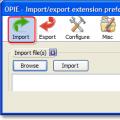 Exportați datele în Firefox
Exportați datele în Firefox Comanda chmod - Exemple de utilizare Ce înseamnă acest termen?
Comanda chmod - Exemple de utilizare Ce înseamnă acest termen?